在Word文档中添加下划线是一种常见的文字处理需求,无论是为了强调特定文本、创建表格的边框还是进行其他排版设计,下面将详细介绍如何在Word中实现这一功能,包括使用快捷键、菜单选项以及通过格式设置等方法,并辅以相关示例和操作步骤。
使用快捷键添加下划线
1、选中文本:打开你的Word文档,用鼠标拖动选中你想要添加下划线的文字。
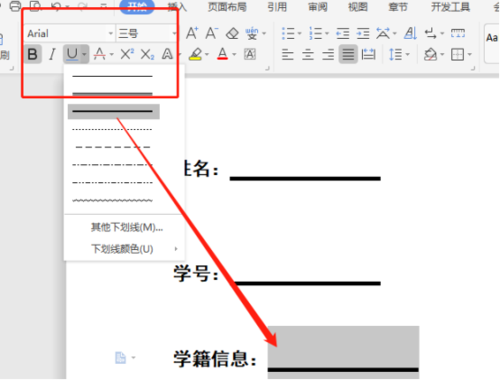
2、按下快捷键:在Windows系统中,可以直接按下“Ctrl + U”组合键,即可快速为所选文字添加下划线,在Mac系统中,则是“Command + U”。
3、取消下划线:如果需要取消已添加的下划线,只需再次选中带有下划线的文字,然后重复上述快捷键操作即可。
这种方法简单快捷,适用于快速给少量文本添加或移除下划线的情况。
通过菜单选项添加下划线
1、打开字体设置对话框:选中需要添加下划线的文本后,点击Word界面上方的“开始”标签页,在“字体”组中找到并点击右下角的小箭头,打开“字体”对话框。
2、选择下划线样式:在弹出的“字体”对话框中,切换到“下划线”选项卡,这里提供了多种下划线样式供选择,如单线、双线、点线等,选择合适的样式后,还可以在右侧预览效果。
3、应用设置:确认好所需的下划线样式后,点击“确定”按钮,所选文字即会按照设定显示相应的下划线。

此方法适合需要对下划线样式有特殊要求的用户,比如希望使用非传统的下划线类型来突出文本。
利用格式刷复制下划线格式
1、设置源文本格式:先手动给一段文本加上理想的下划线(可以通过上述任一方法完成)。
2、启用格式刷工具:回到“开始”标签页,在“剪贴板”组中找到“格式刷”按钮并点击它,此时光标会变成一个小刷子形状。
3、涂抹目标文本:用这个带格式的小刷子点击或拖过你想要应用同样下划线风格的另一部分文字,被刷过的区域就会自动套用相同的格式。
这种方式非常适合批量处理多处相同样式的需求,提高工作效率。
创建带有下划线的表格
1、插入表格:根据实际需要,决定行数与列数,通常可以通过单击“插入”->“表格”,然后选择预设布局或者自定义行列数来完成这一步。
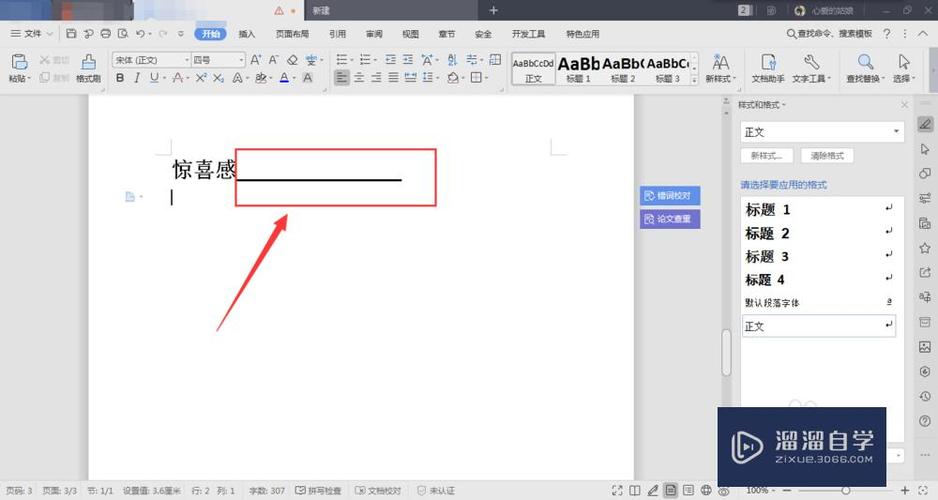
2、调整单元格内容及边框:输入具体内容后,若想让整个表格看起来更加美观统一,可以进一步调整其内外边距、对齐方式等属性;在设计视图下还能针对各个单元格单独设置底纹颜色、图案填充等效果。
3、添加水平分隔线:对于一些复杂结构如标题行下方需要加粗显示的情况,可以在相应位置插入一条水平分隔线作为视觉上的区分,具体做法是:点击“插入”->“形状”,从下拉列表中挑选直线工具绘制即可。
4、保存文档:最后别忘了保存你的工作成果哦!
就是关于如何在Word中给文字加下划线的一些常用技巧和方法介绍,希望能帮助大家更好地掌握这项基本技能,在日常办公学习中更加得心应手地使用Microsoft Word软件。
FAQs
Q: 如果我只想要部分单词带有下划线怎么办?
A: 您可以先正常输入整句话,然后用鼠标或键盘方向键精确地定位到希望添加下划线的那个词上,再按照前面提到的任何一种方法为其单独添加下划线即可。
Q: 如何更改已有下划线的颜色?
A: 对于已经设置了下划线的文字,您仍然可以通过“字体”对话框中的“下划线颜色”选项来改变其颜色,只需重新进入该对话框,选择新的下划线颜色并确认即可。
以上就是关于“word怎么在字下划线”的问题,朋友们可以点击主页了解更多内容,希望可以够帮助大家!
内容摘自:https://news.huochengrm.cn/cygs/21188.html
